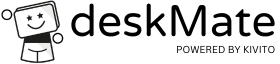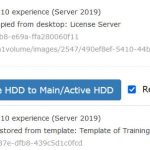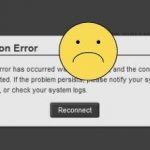How to copy images
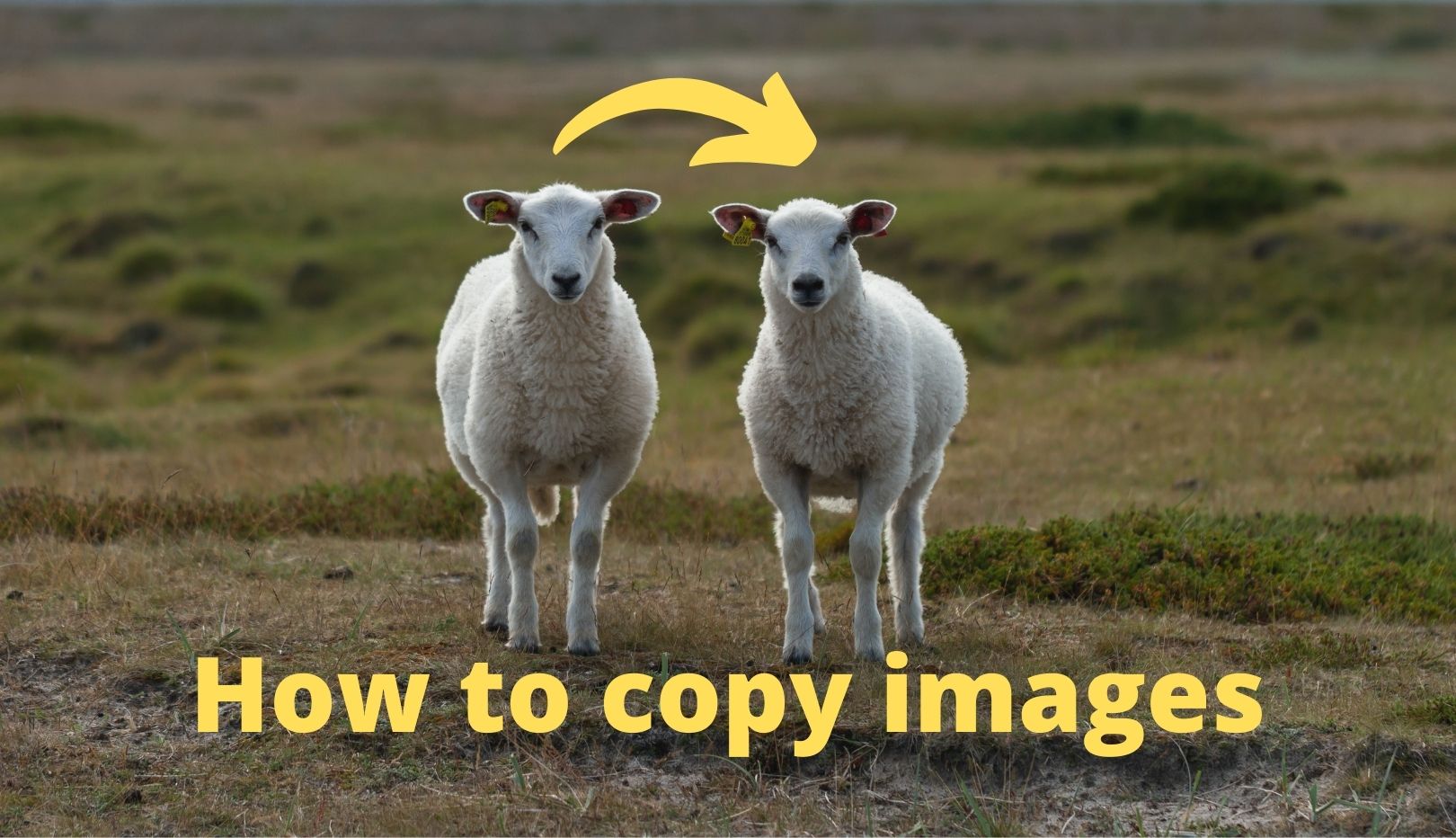
Sie müssen Golden Images ausrollen, oder Images von Master Desktops auf Pools kopieren. Dann sollten Sie weiterlesen, denn das neue Feature ist genau deshalb entwickelt worden.
Bisher musste ein Template erstellt werden und dann damit ein Restore auf den neuen Desktop/Pool gemacht werden. Dieser Prozess war mitunter sehr zeitaufwendig. Ein Restore in eine andere Umgebung/Classroom (siehe auch https://deskmate.cloud/de/erklaerung_begriffe/ ) war bisher für den Kunden nicht möglich.
Mit dem „Copy“ kann nun das Image eines Desktops direkt auf einen anderen Desktop oder Pool kopiert werden. Hat der Kunde mehrere Umgebungen, so kann jetzt auch von einer Umgebung in die andere kopiert werden.
Im advanced Menü des Desktops kann unter „Backup|Restore|Copy“ der Copyprozess gestartet werden. Je nach Rechte des Users und wenn mehrere Umgebungen zur Verfügung stehen, kann die Zielumgebung und auch die Zieldesktops, bzw. Zielpools gewählt werden.
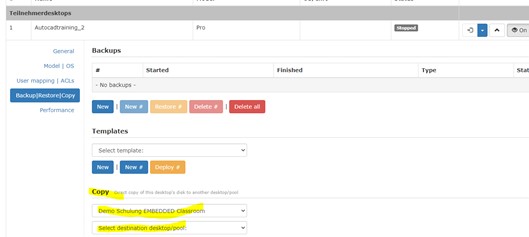
Ist als Ziel ein Pool gewählt worden, kann aktiviert werden, dass nach dem Copyprozess (welcher immer auf die inactive HDD gemacht wird) die inaktive HDD <-> aktive HDD getauscht werden (siehe auch https://deskmate.cloud/active_inactive_hdd_pools/ ).
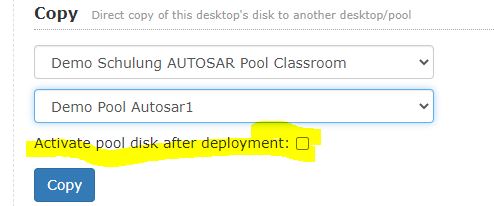
WICHTIG zu wissen!
Der zu kopierende Desktop (Quelle) muss vor dem Kopiervorgang über das Betriebssystem runtergefahren werden und während dem Kopiervorgang ausgeschaltet bleiben.